Toevoegen aan favorieten verwijderen uit het contextmenu in Windows 11
U kunt de. verwijderen Toevoegen aan favorieten item uit het contextmenu in Windows 11 als u deze functie niet kunt gebruiken. De sectie Favorieten werd voor het eerst geïntroduceerd in build build 22593. Daar hernoemde Microsoft Snelle toegang tot Huis op de opstartlocatie van de Verkenner. De sectie Vastgemaakte bestanden wordt dan "Favorieten".
Advertentie
De nieuwe naam sluit aan bij wat OneDrive en Microsoft Office hebben en is minder verwarrend voor de eindgebruiker. Trouwens, de Quick Access-naamgeving wordt nu gebruikt in plaats van de "Frequente mappen", maar de sectie zelf behoudt zijn functionaliteit.
Dus als u Windows 11 versie 22H2 gebruikt, ziet de bestandsverkenner er als volgt uit:

💡 U kunt altijd uw Windows-versie controleren door op. te drukken Winnen + R en typen winnaar in de Rennen doos.
Favorieten toevoegen aan of verwijderen uit Home in Windows 11 Verkenner
- Open Verkenner (Winnen + E) en navigeer naar de map waarin uw bestanden zijn opgeslagen.
- Selecteer een of meerdere bestanden die u wilt toevoegen.
- Klik met de rechtermuisknop op de geselecteerde bestanden en selecteer Toevoegen aan favorieten vanuit het contextmenu. De bestanden worden nu vastgemaakt aan de juiste sectie in de Huis map.

- Een bestand verwijderen uit: favorieten, open de Huis map.
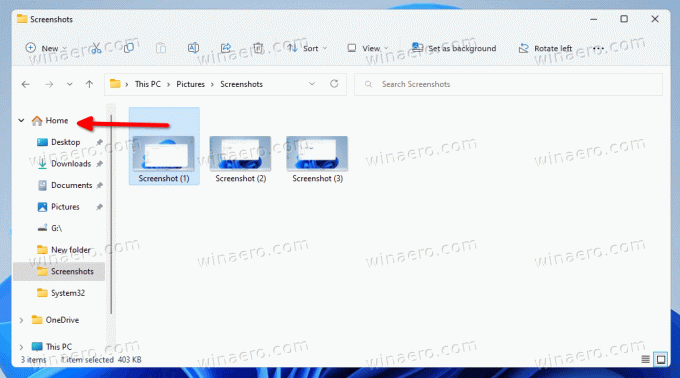
- Selecteer een of meer bestanden onder Favorieten.
- Klik met de rechtermuisknop op de selectie en selecteer Verwijder van favorieten.
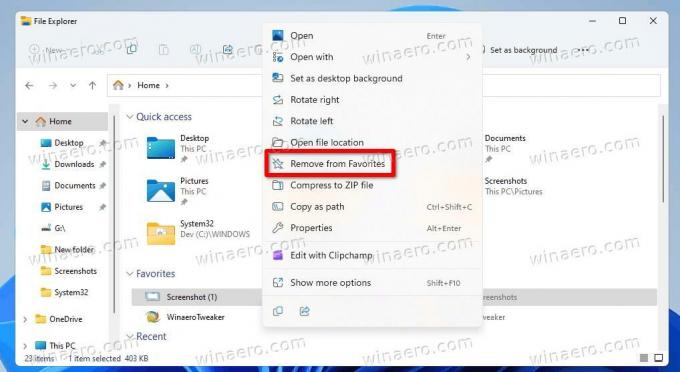
Gedaan. Bestanden die aan Favorieten zijn vastgemaakt, kunnen worden doorzocht met het zoekvak in Verkenner. Dit werkt ook voor bestanden die niet lokaal zijn opgeslagen. bijv. u kunt snel een bestand op OneDrive vinden, of Office-bestanden die collega's of vrienden met u hebben gedeeld. U kunt elk bestand toevoegen aan of verwijderen uit de Favorieten gedeelte van de thuismap in Verkenner.
Sommige gebruikers houden echter niet van het idee van Favorieten in de "Home"-map, dus gebruiken ze het nooit. Voor hen is de Toevoegen aan favorieten contextmenu lijkt overbodig. Als u dit standpunt deelt, wilt u het misschien verwijderen.
De gemakkelijkste manier om te verwijderen Toevoegen aan favorieten van het menu Bestandsverkenner is om een registeraanpassing toe te passen. Als u het idee om het register handmatig te bewerken niet prettig vindt, kunt u kant-en-klare REG-bestanden downloaden. De link staat in het volgende hoofdstuk.
Verwijder Toevoegen aan favorieten uit het contextmenu
- Klik met de rechtermuisknop op de Begin knop en selecteer Rennen uit de menukaart.
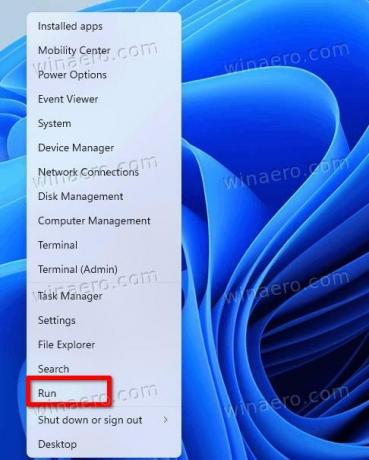
- Binnenkomen
regeditin de Rennen dialoog en druk op Binnenkomen.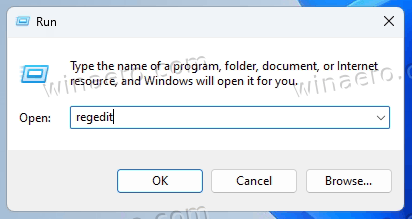
- Ga nu naar de volgende sleutel aan de linkerkant:
HKEY_CLASSES_ROOT\*\shell\pintohomefile.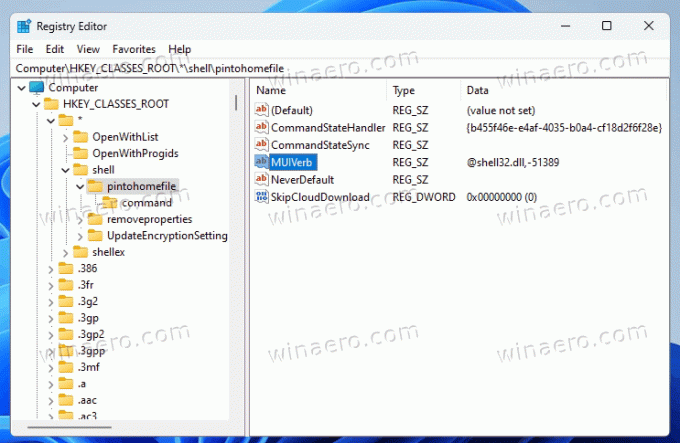
- Klik met de rechtermuisknop op de pintohomefile toets aan de linkerkant en selecteer Nieuw > Tekenreekswaarde uit de menukaart.
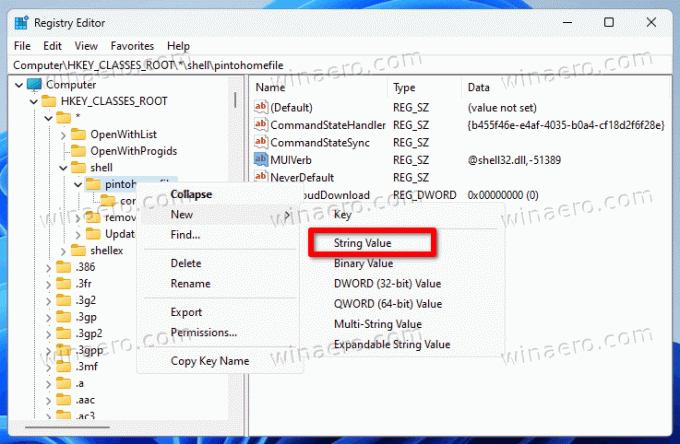
- Noem de nieuwe waarde als Alleen programmatische toegang, en druk op Binnenkomen. Houd de waardegegevens niet ingesteld (leeg).
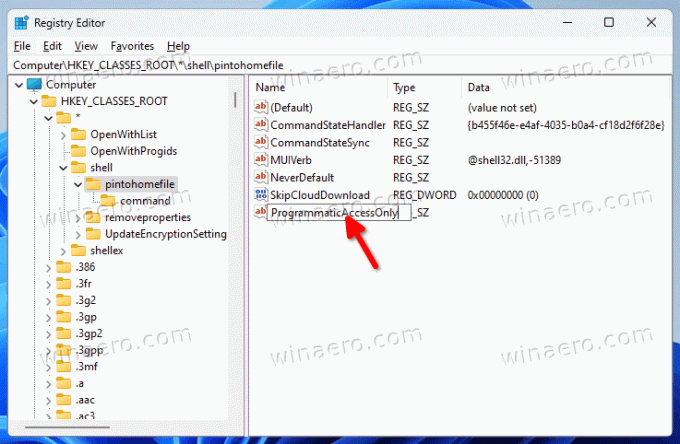
Je hebt met succes de. verwijderd Toevoegen aan favorieten item uit het rechtsklikmenu van de Verkenner.

U kunt op elk moment later de Alleen programmatische toegang waarde uit het register om het verborgen contextmenu-item te herstellen.
Hoe werkt het
De Alleen programmatische toegang waarde is een speciale registeroptie die u kunt opgeven voor elk item in het contextmenu. Het verbergt het item in het menu voor de gebruiker, maar verhindert niet dat apps er toegang toe hebben.
Dit is een handige manier om menu's in Windows aan te passen. In tegenstelling tot de directe verwijdering van registersleutels, kunt u hiermee alles verbergen wat u maar wilt, zonder de functionaliteit te verbreken van apps die mogelijk afhankelijk zijn van de opdrachten die u verbergt.
Zoals beloofd, zijn hier de REG-bestanden om tijd te besparen.
REG-bestanden downloaden
Download het ZIP-archief met twee REG-bestanden van deze link. Pak het uit naar een map naar keuze.
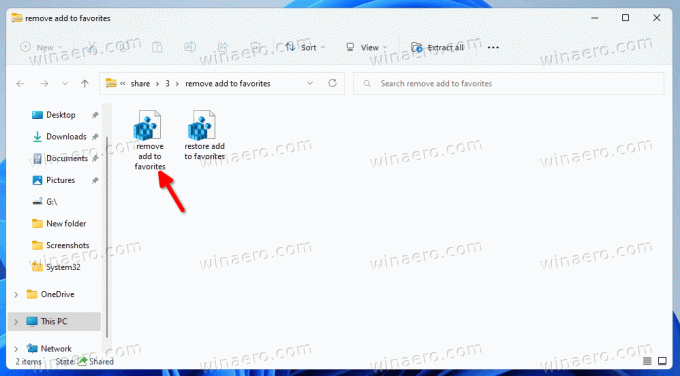
Open nu het bestand Verwijderen Toevoegen aan Favorites.reg. Als je de ziet Gebruikersaccount controle prompt, klik op Ja in zijn dialoog. Daarna wordt Toevoegen aan favorieten verwijderd uit het contextmenu.
Opmerking: als de Ja-knop grijs wordt weergegeven of ontbreekt in de UAC-prompt, uitchecken deze oplossing.
Om het op een later moment te herstellen, gebruikt u het ongedaan maken tweak-bestand, Herstellen Toevoegen aan Favorieten.reg. Het zal de opdracht opnieuw toevoegen.
Dat is het.
Als je dit artikel leuk vindt, deel het dan via de onderstaande knoppen. Het zal niet veel van je vragen, maar het zal ons helpen groeien. Bedankt voor uw steun!

